おはようございます!ubereats配達員のひさおです。
説明はいいからクーポンよこせ!って方。下記ご利用ください笑。その気持ちよくわかるので笑
【注文してみたい方】
Ubereatsのアプリを取って、下記プロモーションコードを入力してください。
[プロモーションコード]
eats-8baaqg
初回から2回目までの注文が1,000円引きとなります
そして私は1,500円引きとなります(^-^)
追記2019/2/24現在:時期により異なります、、使ってみたい方は上記コードを入力してみてください。今だと500円引きにはなるはずです。
説明を読んでみたい方、下記へお進みくださいませ。
私は、
平日は会社員+夜にubereats配達員やってます。
休日は日中or夜にubereats配達員やってます。
今回はubereatsで注文してみたい方に、ubereatsのクーポン取得方法をお伝えします。
【まずはアプリをダウンロード】
【アプリの説明に従って諸々登録】
・住所の登録
・クレジットカードの登録
などになります。
ここまで済んだら後はクーポン(プロモーションコード)を入力しましょう。クーポンを入力するタイミングは二つの方法があります。
【注文時にクーポン(プロモーションコード)を入力する】
希望のお店と商品を選択します。
※画面キャプチャはiPhoneの場合です
マックが食べたいときは、そうですね。マックをタップします。
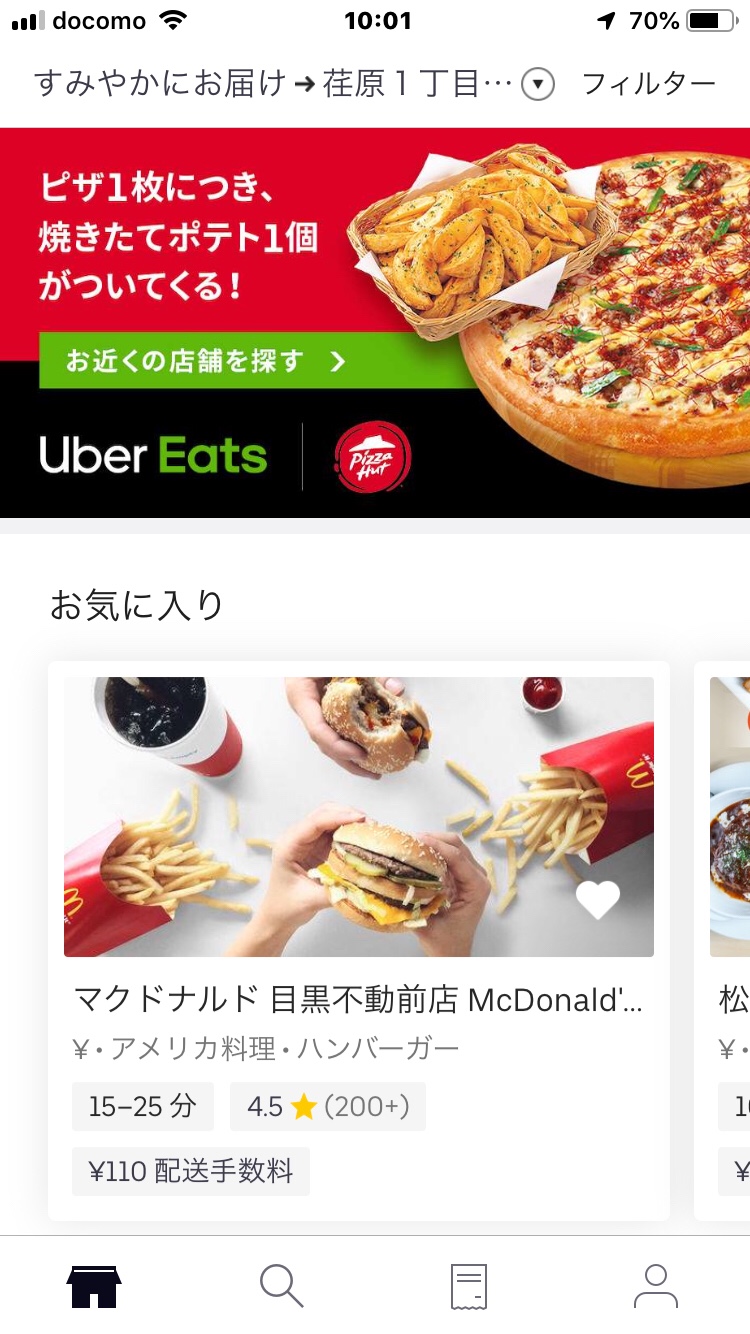
今日はチキンタツタにしようかしら。さぁ好きな商品を選びましょう。お店で買うより若干高めですね。マックを一番安く買う方法はマックアプリのクーポン使ってお店で買うことです。
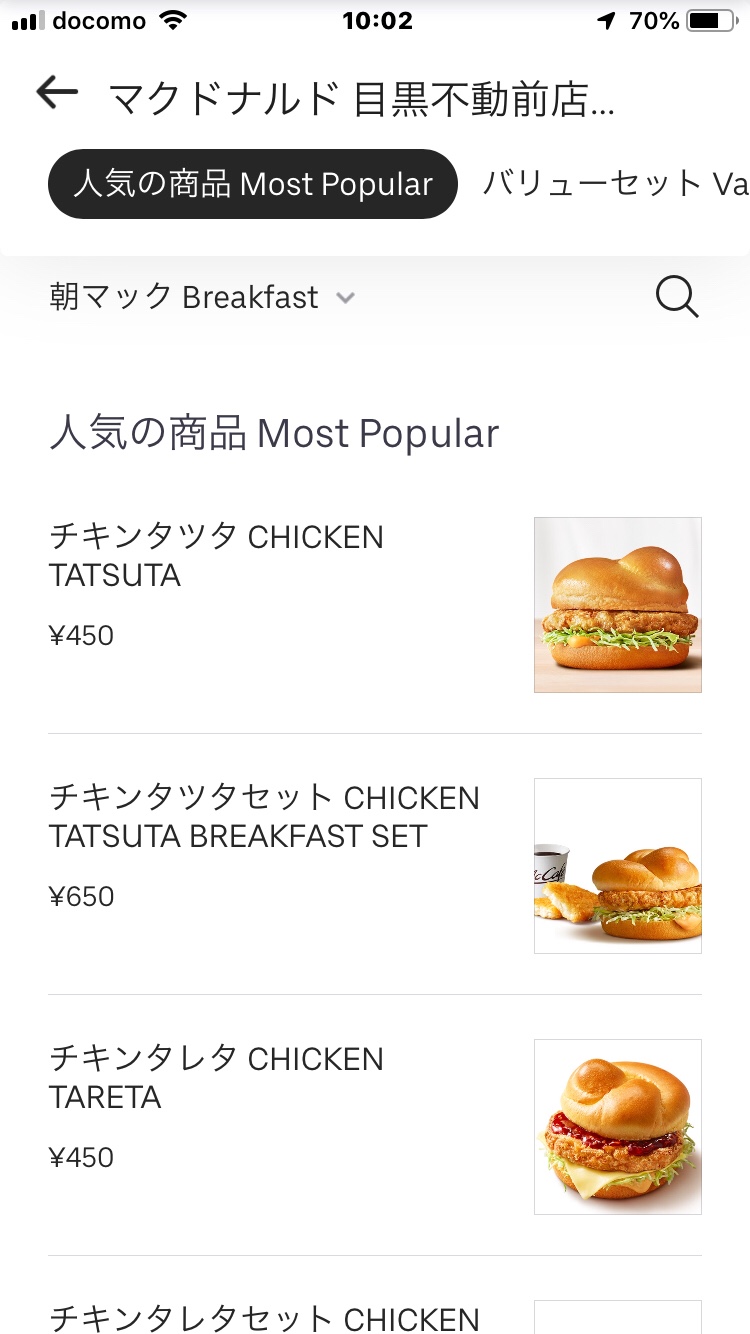
何個買いましょうか。数量を選択しましょう。そして一番下に【カートに追加】をタップ。
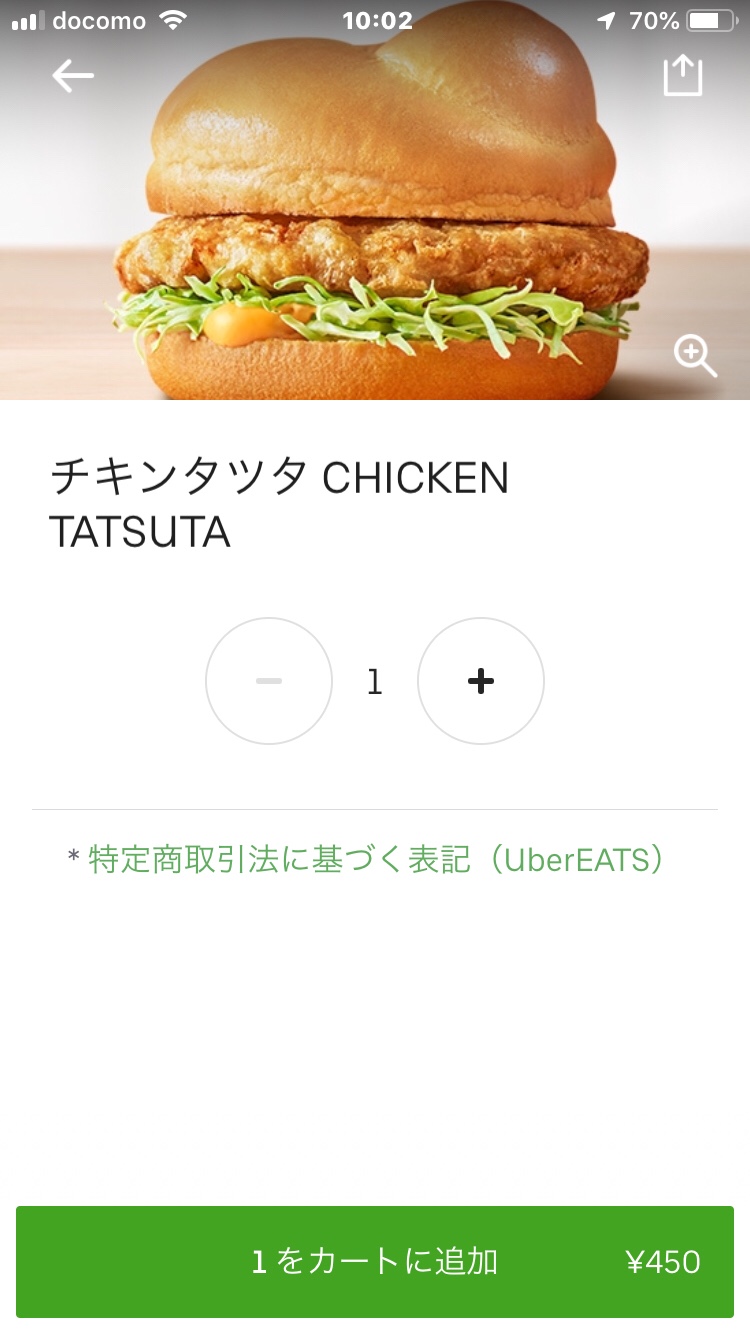
確認画面が表示されます。さあ!ここです!ここでクーポン(プロモーションコード)を入力するのです!
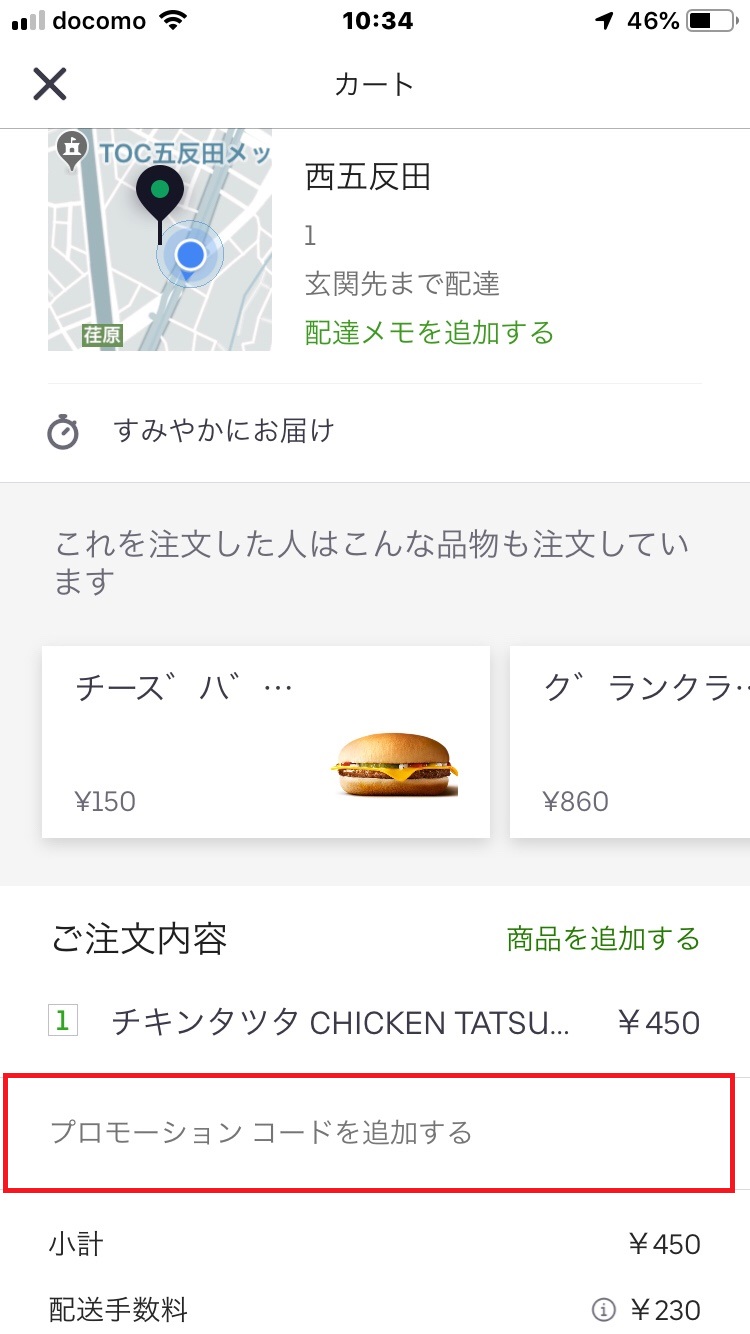
入力後、確認画面に戻ると、クーポン(プロモーションコード)分が割引された金額で表示されますので、注文を完了しましょう!
これが注文時に注文時にクーポン(プロモーションコード)を入力する方法になります。ぜひやってみてくださいね。
ではもう1つの方法へ。
【事前にクーポン(プロモーションコード)を設定しておく方法】
まずはアプリTOP画面からユーザー設定画面へ。画面一番下の右にある人のアイコンをタップ。
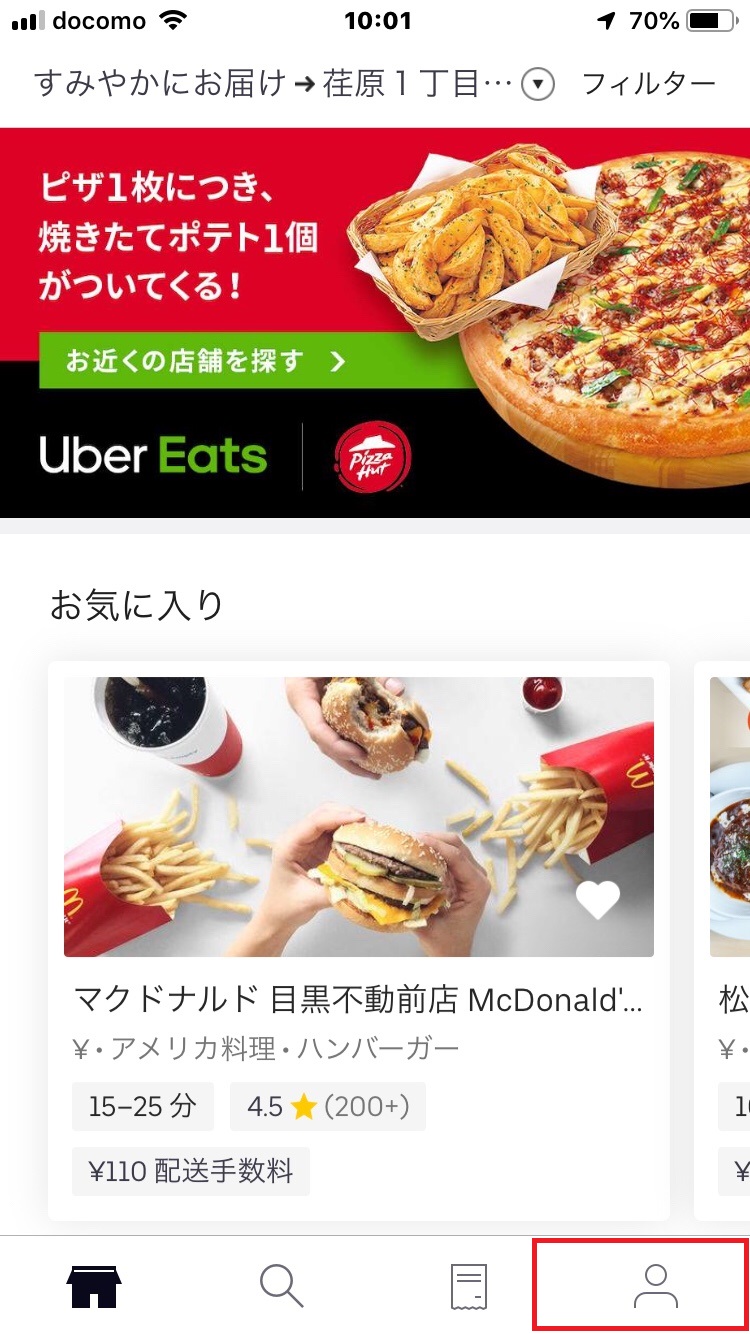
プロモーションコードを選択
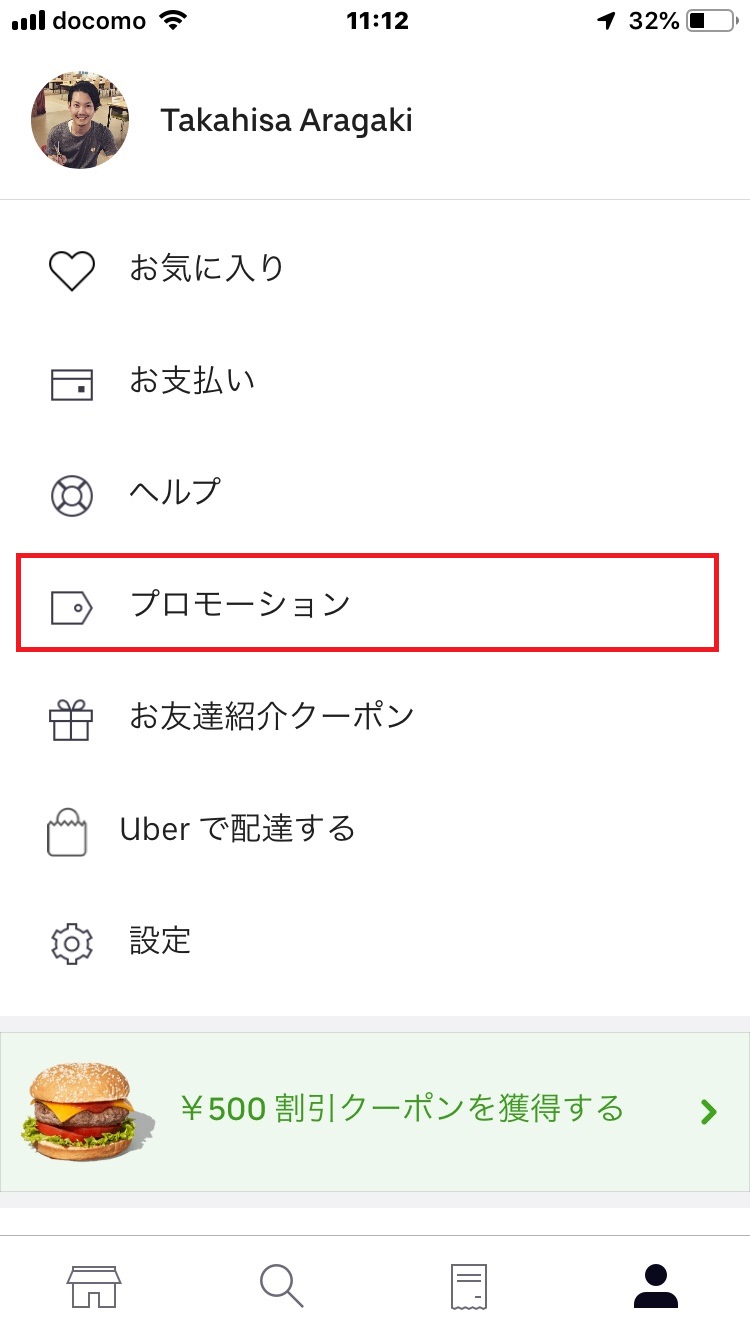
右上にあるプロモーションコードを選択。
ちなみにひさおの紹介コード結構使っていただいてますので、かなり恩恵受けています笑
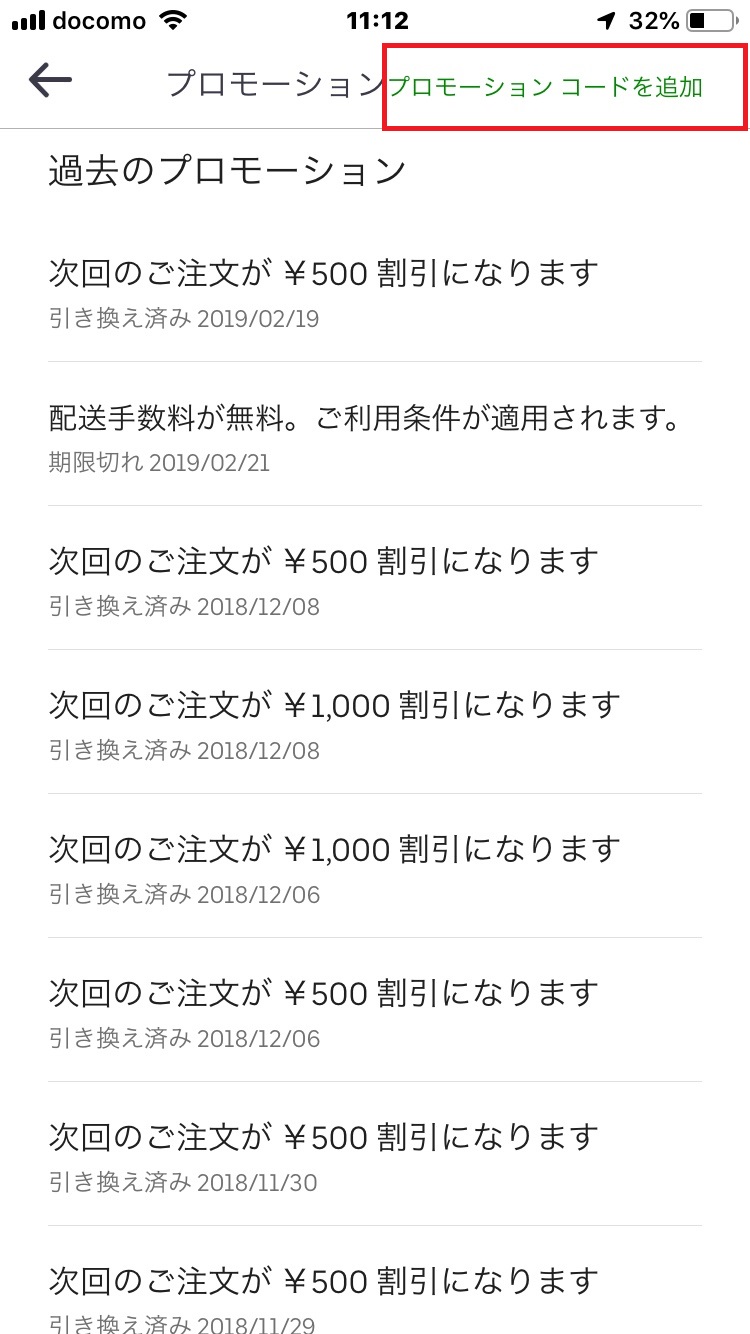
プロモーションコードを入力して、追加をするとクーポンが設定され、注文時に自動でクーポンが反映されます。
※上級者編として、このプロモーションコードは古いものから順番に勝手に選択されます。何が言いたいかというと、500円引きのコードや1,000円引きのコードがあるのですが、「じゃあ今日のコードはこれにしよ」ってことができないです。これを避けたい方はもう1つの方法である、注文時にクーポンを設定する方法で使いたいクーポンが選べるようになりますよ。
以上です!お腹空いてきましたか?それでは早速ubereatsで頼んでみましょう!
【注文してみたい方】
Ubereatsのアプリを取って、下記プロモーションコードを入力してください。
[プロモーションコード]
eats-8baaqg
【配達してみたい方】
下記URLより登録ください。
https://get.uber.com/p/eats-courier/?invite_code=8baaqg
[プロモーションコード]
8baaqg
登録後、30回配達するとバイクの方は20,000円、自転車の方は10,000円もらえます。
そんで私には20,000円入る仕組みになっています(^-^)
なので山分けしましょう。達成したら私からも10,000円振り込みますので。
まじで。口座番号ご連絡ください。絶対振り込みますので。
【2018年5月10日現在】
配達員が増えたようで、条件が変わりました。
紹介者である私には10,000円が入り、登録者にはボーナスがないようです、、
なので5,000円ずつ分けましょう。
コード使ってくださいね。
【追記:2019年2月24日現在】
東京エリア限定ですが私の紹介コードから登録していただき、90日以内に50回配達完了で、20,000円キャッシュバックしております。ぜひご利用ください。不明点あればお気軽にお問い合わせくださいませ。
その他都市の方はキャッシュバック金額はご相談で・・・5,000円~です。
ではでは!

